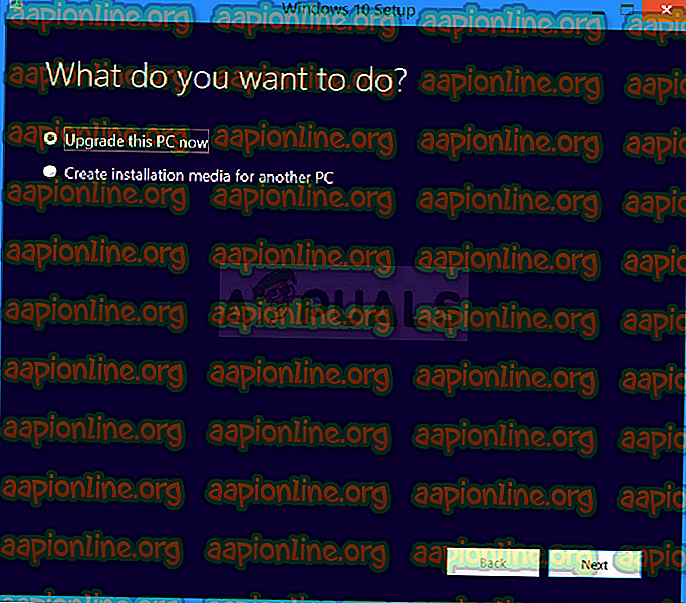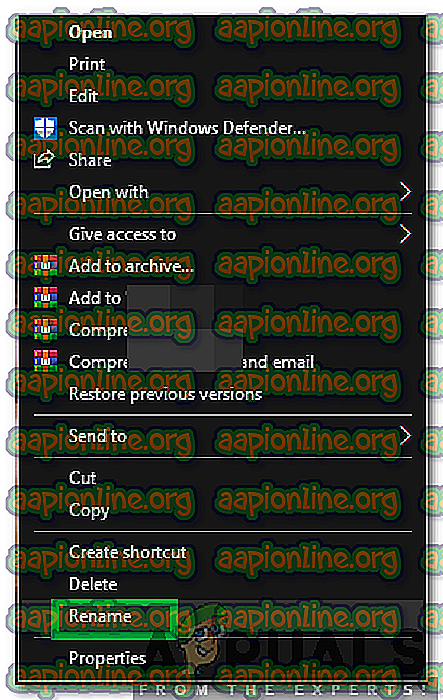Parandus: meediumiloome tööriista viga 0x80042405-0xa001a
Veakood 0x80042405-0xa001a juurdub Windows Media Creation Tool'is, mida kasutatakse buutivate USB-seadmete loomisel peamiselt Windowsi installimiseks arvutisse. Selle tõrketeate ilmumine eelmisel aastal ja vaatamata Microsofti sagedastele värskendustele pole seda täielikult likvideeritud.

Käivitatava meediumi loomise tõrke põhjused on enamasti seotud ketta sätetega. Kui ketta sätted on õigesti seatud, tähendab see tõenäoliselt, et meediumiloome tööriist töötab välja ja me peame selle toimimiseks kasutama ümbersuunamist.
Mis põhjustab meediumiloome tööriistas tõrkekoodi 0x80042405-0xa001a?
Veakoodil 0x80042405-0xa001a on palju erinevaid põhjuseid, alates USB-ketta tüübist kuni meediumiloome tööriista korralikult töötamiseni. Mõned mitmetest põhjustest on järgmised:
- USB ei ole NTFS-tüüpi . NTFS-failisüsteemid on spetsiaalselt loodud ainult Windowsi keskkonnas ja kui soovite, et meediumiloome tööriist töötaks veatult, on kõige parem kasutada NTFS-i.
- Meediumiloome tööriistas on viga, mis annab alati tõrke, kui seda käivitatakse teisest draivist, mitte selle kohast, kus ta oma toiminguid rakendab.
- USB-l pole piisavalt ruumi, kus proovite meediumit luua.
Seda tõrketeadet kasutatakse uuesti ja uuesti ja isegi kui me ei tea, mis selle käitumise tegelikult käivitab, parandavad allpool loetletud lahendused selle ajaga. Enne jätkamist veenduge, et olete oma arvutis administraatorina sisse logitud.
1. lahendus: meediumi loomise tööriista allalaadimine otse USB-le
1. meetod: allalaadimine USB-draivi
Lahendus, mis näib toimivat iga kord, kui see tõrge ilmneb, on meediumite loomise tööriista allalaadimine otse USB-draivi, mida soovite kasutada buutitavat seadet. Lihtsamalt öeldes laadige tööriist alla samasse USB-sse, mida soovite kasutada installikandjana.

Tavaliselt laadiksite tööriista alla oma kohalikku draivi C ja käivitaksite sealt rakenduse ning prooviksite luua buutivat draivi. Siit laadime selle otse USB-le alla ja käivitame sealt.
Lühidalt öeldes, käivitage tööriist otse USB- st, st käivitage MediaCreationTool.exe pärast selle leidmist ja seejärel pärast lähtekandja valimist jätkake kandja loomist. Veenduge, et käitate käivitatavat faili administraatorina.
2. meetod: allalaadimine kõvakettale
Mõnel juhul esimene meetod ei tööta ja kuvatakse veakood “0x80042405 - 0xA001A”. Seetõttu kopeerime selles etapis failid USB-draivi pärast nende allalaadimist oma arvuti kõvakettale. Selle eest:
- Laadige meediumiloome tööriist alla Local Drive C-sse.
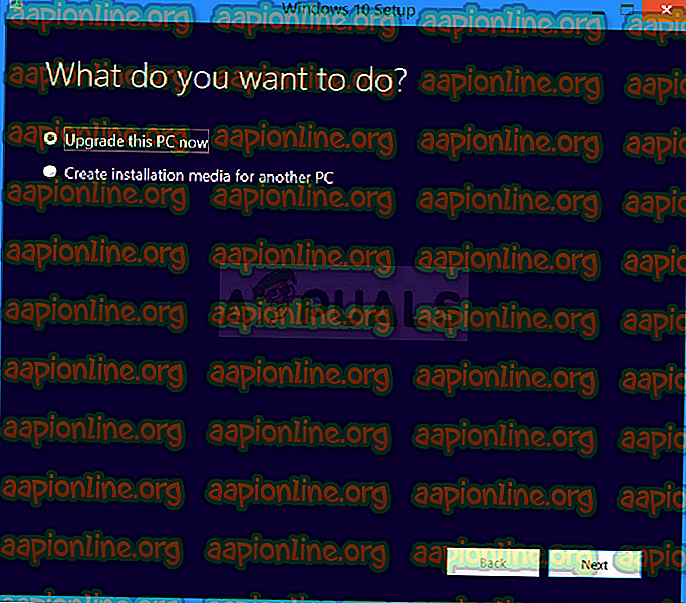
- Käivitage rakendus, laadige alla failid C-draivi
- Paigaldage meediumiloome tööriista alla laaditud fail „ .iso“ .
Märkus. Kui te ei tea, kuidas iso-faili ühendada, lugege seda artiklit.
- Kopeerige kõik virtuaalse DVD-l olevad failid ja kaustad USB-draivi, mille soovite seadistada buutitavaks USB-ks, välja arvatud fail „Autorun.inf”.
- Paremklõpsake faili “Autorun.inf” ja valige “ Rename ”.
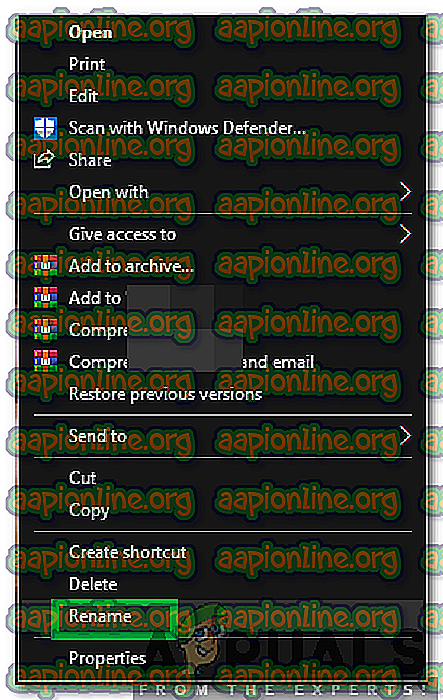
- Muutke nimi nimeks „ Autorun . txt ”ja vajutage“ Enter ”.
- Kopeerige see fail ka USB-draivi ja nimetage see uuesti nimeks „Autorun.inf”.
- Kontrollige, kas probleem püsib.
2. lahendus: USB vormindamine NTFS-vormingus
Veel üks lahendus, mis mõnel kasutajal hästi töötab, on siht-USB vormindamine NTFS-vormingus ja seejärel meediumiloome tööriista käitamine. Selle vea põhjus pole teada, kuna FAT32-vormingus meediumi loomisel ei tohiks probleeme olla, kuna meediumiloome tööriist vormindab ketta enne loomist. Kasutame sisseehitatud ketta vormindamist ja pärast ketta edukat vormindamist proovime uuesti.
- Vajutage Windows + E ja klõpsake vasakpoolsel navigeerimisribal valikul See arvuti .
- Siin kuvatakse teie siht-USB-seade. Paremklõpsake seda ja valige Vorming .

- Avaneb aken, kus küsitakse teilt kõiki täiendavaid üksikasju. Veenduge, et vorming oleks valitud NTFS, ja jätkake.
- Pärast ketta vormindamist käivitage Media Creation Tool (siin saate rakendada ka 1. lahenduse) ja vaadake, kas probleem on lahendatud.
3. lahendus: kettahalduse kasutamine MBR-i teisendamiseks
Windows Media Creation Tool nõuab, et teie USB-draiv oleks GPT (GUID partitsioonitabel) asemel MBR (Master Boot Record). MBR-i peetakse väga oluliseks, kuna see toimib esimese alglaadimissektorina. See kõvaketta omadus võimaldab teil USB-st tegelikult "alglaadida". Ketta tüübi vormindamiseks ja MBR-i teisendamiseks kasutame Windowsi kettahaldusriista.
- Vajutage Windows + R, tippige dialoogiboksi “ diskpart ” ja vajutage sisestusklahvi.
- Sisestage käsk:
nimekirja ketas

- Nüüd sisestage käsk:
vali ketas x
Siin x tähistab ketta numbrit, mille soovite luua alglaaditavale meediumile. Üks näide on 'valige ketas 0'.

- Nüüd peame draivi enne MBR-vormingusse teisendamist korralikult puhastama. Tippige järgmised käsud järjekorda, kuid enne järgmisse liikumist oodake puhta toimingu lõppemist.
puhas teisendada mbr
- Nüüd käivitage uuesti meedia loomise tööriist ja vaadake, kas probleem on lahendatud.
4. lahendus: Windows 7 USB / DVD allalaadimistööriista kasutamine
Sarnaselt meediumiloome tööriistaga andis Microsoft ka Windows 7 päeva jooksul välja Windows 7 USB / DVS allalaadimisriista, mis aitab inimestel installida meediume. See tööriist täidab ka peaaegu sama ülesannet nagu meediumi loomise tööriist, kuid teil peab kogu süsteemis olema juba kogu ISO-fail . Meediumite loomise tööriist annab teile väikese stiimuli, mille abil ta saab faile otse Microsofti alla laadida, kuid siin peate selle toimingu tegema käsitsi.
- Laadige ISO-fail alla Microsofti ametlikult veebisaidilt ja salvestage juurdepääsetavasse kohta.
- Laadige Microsofti ametlikult veebisaidilt alla Windows 7 USB / DVD allalaadimisriist ja installige see oma arvutisse.
- Pärast installimist käivitage rakendus administraatorina. Esimeses etapis palutakse teil valida ISO-fail, millest soovite luua alglaaditava draivi. Valige äsja alla laaditud ISO ja jätkake.

- Nüüd valige sihtketas. Järgige ekraanil kuvatavaid juhiseid ja teete kohe alglaaditava USB-draivi.
Lahendus 5.: Rufuse kasutamine installikandja loomiseks
Rufus on utiliit, mis aitab vormindada ja luua alglaaditavaid USB-mäluseadmeid. See on Windows Media Creation Tool'i populaarne alternatiiv. See on kiire ja hõlmab ka muid aspekte, näiteks vilkuv BIOS või töötamine süsteemis, kuhu pole installitud ühtegi OS-i. Kuid nagu eelmisel juhul, peab teil olema arvutis juba kohalikult alla laaditud ISO-fail .

Esmalt peate valima ISO-faili ja seejärel jätkatakse meediumi loomise protsessi. Võite vaadata meie artiklit Kuidas luua Windows 10 buutivat USB-d Rufuse abil. Veenduge, et käivitate utiliidi administraatorina.